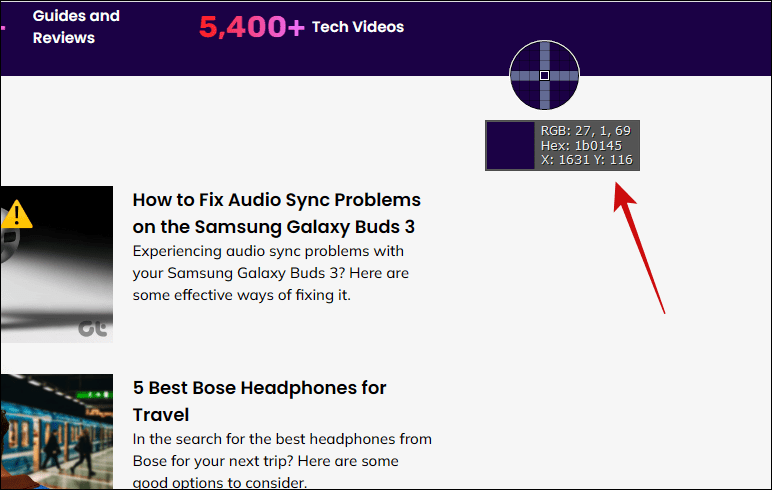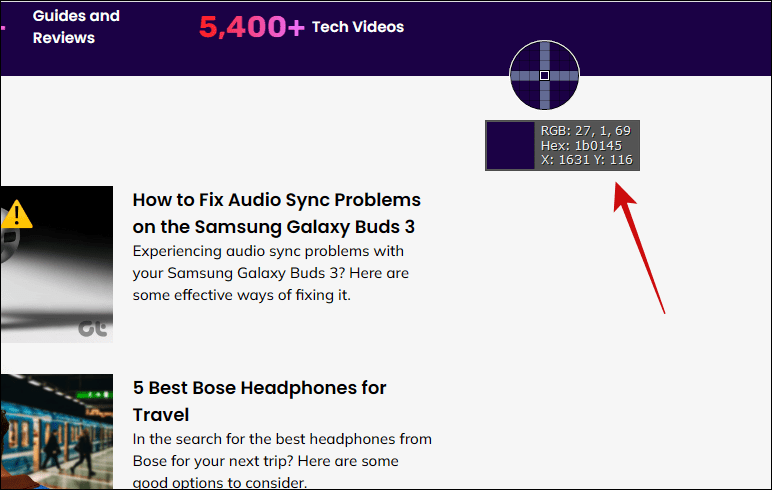Μέθοδος 1: Χρήση Microsoft Paint
Το Microsoft Paint είναι ένα ενσωματωμένο εργαλείο των Windows 11 για την επεξεργασία ή τη δημιουργία εικόνων. Έρχεται με ένα εύχρηστο εργαλείο επιλογής χρωμάτων για τον εντοπισμό χρωμάτων Hex ή RGB. Παρακάτω είναι πώς να το χρησιμοποιήσετε για να βρείτε αυτές τις τιμές χρώματος.
Βήμα 1: Κάντε κλικ στον μεγεθυντικό φακό στη γραμμή εργασιών, πληκτρολογήστε Paint, ακαι κάντε κλικ στην εφαρμογή Paint.
Βήμα 2: Σύρετε και αποθέστε την εικόνα με το χρώμα που χρειάζεστε στην εφαρμογή Paint.
Βήμα 3: Κάντε κλικ στο εργαλείο επιλογής χρώματος (το εικονίδιο του μικρού σταγόνας) και κάντε κλικ σε ένα ακριβές σημείο με το επιθυμητό χρώμα.


Βήμα 4: Επιλέξτε το εικονίδιο Επεξεργασία χρώματος. Θα πρέπει να εμφανιστεί ένα πλαίσιο διαλόγου που θα εμφανίζει την τιμή Hex (ξεκινώντας με #) και τις τιμές RGB κάτω από αυτό.


Μέθοδος 2: Χρήση εργαλείων τρίτων (ShareX)
Ενώ το Microsoft Paint είναι αποτελεσματικό, μπορείτε να εγκαταστήσετε εργαλεία καταγραφής οθόνης όπως το ShareX, εάν χρειάζεστε εκτεταμένες δυνατότητες. Το ShareX διαθέτει επίσης έναν επιλογέα χρώματος που μπορεί να χρησιμοποιηθεί για να βρείτε τις τιμές Hex ή RGB, όπως φαίνεται παρακάτω. Το καλύτερο μέρος αυτής της μεθόδου είναι ότι δεν χρειάζεται να τραβήξετε στιγμιότυπο οθόνης της εικόνας.
Βήμα 1: Λήψη, εγκατάσταση και μετά εκκίνηση ShareX.
Βήμα 2: Κάντε κλικ στο Εργαλεία και επιλέξτε Επιλογέας χρώματος οθόνης.


Βήμα 3: Τοποθετήστε το δείκτη του ποντικιού σε οποιοδήποτε χρώμα και θα πρέπει να δείτε το its Τιμές Hex και RGB στο μικρό ορθογώνιο.